如何在不支付一分錢的情況下將FLV視頻文件轉換為MP4
假設您想保存您流式傳輸的視頻的本地副本,以便稍後對其進行編輯或僅保留存檔。你最好 將FLV保存到MP4。在這種情況下,您需要與FLV和MP4兼容的視頻轉換器應用程序。實際上,您不需要花費大量金錢的專業工具。本文將分享四個免費的FLV到MP4轉換器以及詳細的指南。您需要做的就是仔細閱讀它。
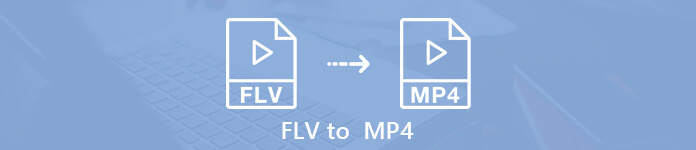
第1部分:將FLV轉換為MP4的最簡單方法
眾所周知,與專業工具相比,免費軟件通常具有一些缺點。然而, FVC Free FLV轉MP4轉換器 將打破這一事實並創建新的標準。
FVC Free FLV轉MP4轉換器
112,346+下載- 只需一次單擊即可免費將FLV轉換為MP4。
- 轉換時保持原始視頻和音頻質量。
- 支持幾乎所有的視頻和音頻格式。
- 提供廣泛的獎勵功能,例如視頻編輯器。
簡而言之,這是將FLV視頻文件批量轉換為MP4格式的最佳免費方法。
如何將FLV視頻轉換為MP4
步驟1:安裝免費的FLV到MP4轉換器
將最好的免費FLV轉MP4轉換器安裝到PC上後,再啟動它。然後點擊 添加文件 窗口頂部的菜單觸發打開文件對話框。找到要轉換的FLV視頻,選擇並打開它們。

步驟2:設定輸出格式
單擊並展開 輸出格式 下拉列表,請轉到 一般 標籤,然後選擇 MP4。要在移動設備上播放視頻,請找到製造商和您的手機型號。該程序將自動設置參數。

步驟3:將FLV批量轉換為MP4
點擊“打開文件夾”按鈕以重置特定目錄以保存視頻文件。否則,輸出文件將保存到您的視頻庫。最後,單擊“轉換”按鈕以開始將所有FLV轉換為MP4。

這個免費的MP4轉換器還可以更改其他格式,例如M2TS,MTS,MOV,MKV,WMV, TS等到MP4.
第2部分:如何在線將FLV轉換為MP4
儘管在線上有很多視頻轉換器,但只有少數幾個能夠無限制地將FLV在線免費轉換為MP4,例如 FVC免費在線視頻轉換器.

第1步:在網絡瀏覽器中導航到此免費的在線視頻轉換器網頁。點擊 添加文件進行轉換 按鈕以上傳FLV文件。
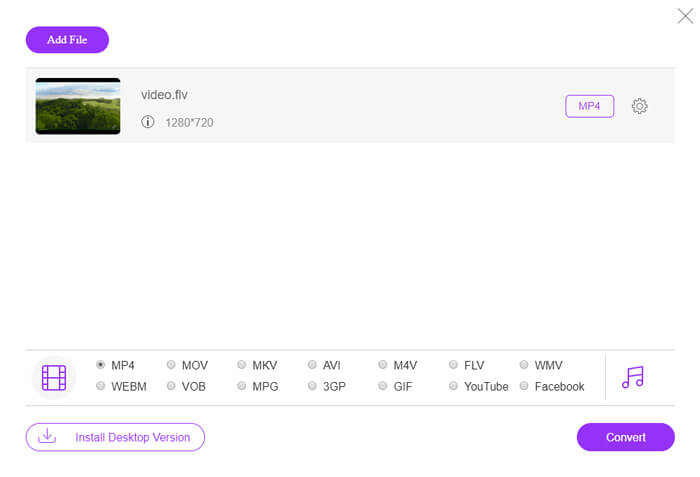
第2步:選中以下內容的複選框 MP4 在底部。通過單擊輸出MP4窗格旁邊的齒輪圖標,可以調整編碼器,幀速率,分辨率,比特率和其他參數。

第三步: 打 兌換 按鈕開始將FLV轉換為MP4。完成後,輸出文件夾將立即彈出。
第3部分:如何使用OBS將FLV轉換為MP4
OBS是適用於Windows,Mac和Linux的開源廣播應用程序。它同時支持MP4和FLV作為輸出格式。由於FLV在OBS中效果更好,因此許多用戶將FLV設置為默認輸出格式。要將OBV的FLV轉換為MP4,您可以按照以下指南進行操作。
第1步:打開您的OBS軟件。點擊 設定值 右下角的“按鈕”打開“設置”對話框。
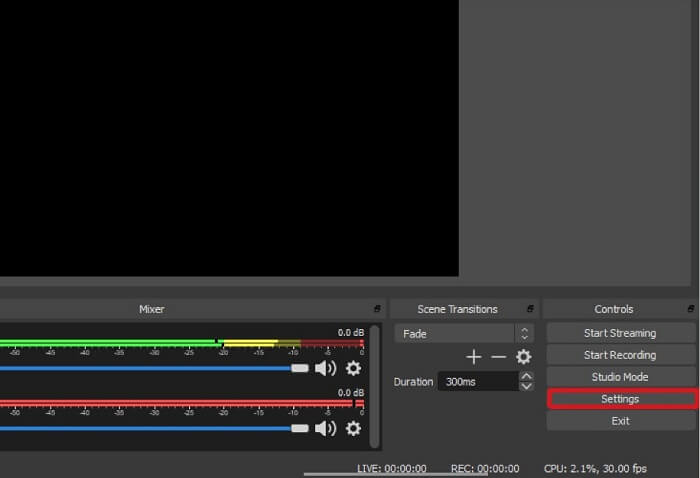
第2步:轉到 輸出量 標籤,從左側列開始,然後轉到 記錄 部分。展開 記錄格式 下拉列表並切換到 mp4。根據您的喜好設置其他選項。
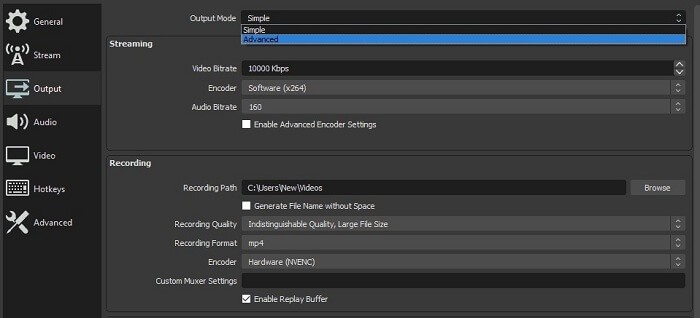
第三步:點擊 好 接著 應用 底部的按鈕確認更改。
第4步:返回主界面時,單擊“場景”部分中的加號圖標。添加一個場景並命名。現在,在硬盤驅動器上或在線播放FLV視頻,並使用OBS進行錄製。它將保存為MP4格式。
請記住,一旦設置,您的所有屏幕錄製文件都將保存在 MP4 中。另外,OBS只能通過錄音將FLV轉MP4,所以輸出質量不是很好。您可能需要 OBS 來幫助您將電影錄製為 MP4。
第4部分:如何使用HandBrake將FLV轉換為MP4
HandBrake是一個開源視頻轉換器。儘管它僅支持有限的輸出格式,但它可以簡單地將FLV轉換為MP4。如果從官方網站下載,它是完全免費的,沒有任何限制。
第1步:從桌面運行HandBrake。您可以將其安裝到Windows,Mac和Linux。
第2步:轉到 資源 頂部菜單欄上的菜單,然後選擇 打開文件。現在,找到並打開要轉換的FLV文件。
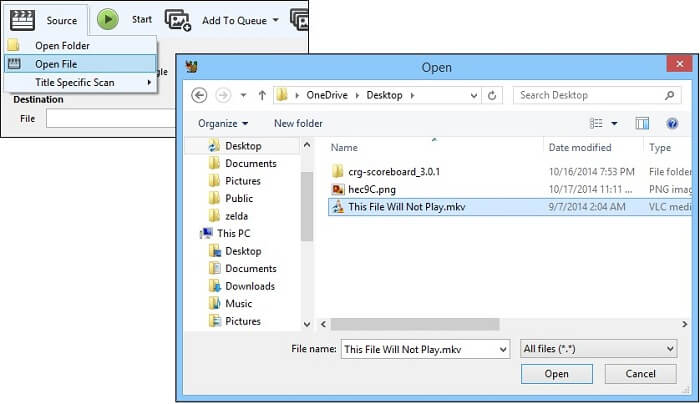
第三步: 點擊 容器 下的下拉列表 輸出設定,然後選擇MP4或相對選項。打 瀏覽 按鈕,然後設置目標文件夾和文件名。
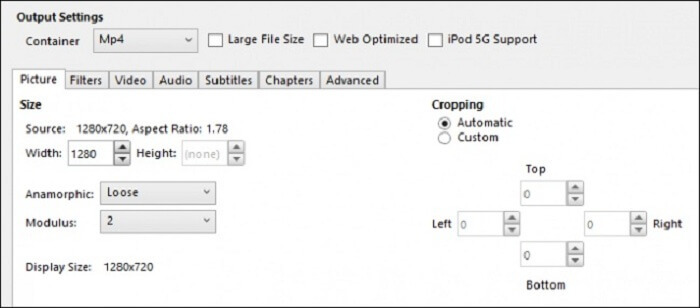
第4步:找到“預設”面板,然後根據需要選擇合適的面板。最後,點擊 開始 按鈕以在HandBrake中啟動FLV到MP4的轉換。
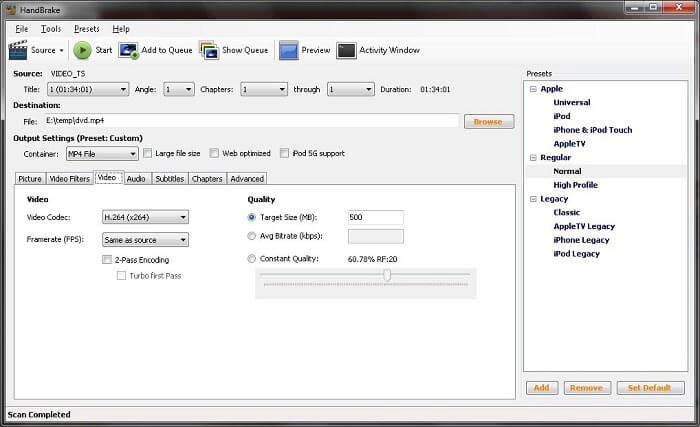
第5部分:將FLV轉換為MP4的常見問題解答
什麼是FLV文件,我該如何播放?
FLV是Adobe開發的Flash視頻文件格式。它可以存儲視頻,音頻,文本,下標等。 Windows Media Player和QuickTime都不支持FLV,因此您必須使用第三方媒體播放器來打開FLV,例如VLC。
FLV或MP4可以感染病毒嗎?
默認情況下,FLV 和 MP4 視頻文件可以安全地在您的數字設備上觀看。但是,它們很容易被病毒感染。下載視頻時最好使用殺毒軟件。
MP4是否比FLV更好?
答案取決於您的目的。 MP4具有更高的兼容性,可用於移動設備。 FLV視頻文件更小,更適合Internet。
結論
現在,您應該了解如何在Windows,Mac和Linux上免費將FLV轉換為MP4。在線FLV到MP4轉換器無需安裝即可使用。 OBS可以通過錄製來下載和轉換在線FLV視頻。 HandBrake是可以免費轉換FLV文件。如果您需要大量工具和自定義選項,則FVC Free FLV轉MP4轉換器是最佳選擇。將FLV轉換為MP4時遇到更多問題?請在此帖子下方留言。



 視頻轉換大師
視頻轉換大師 屏幕錄影大師
屏幕錄影大師








